Tudo o que você deve saber sobre os backups do iTunes e iCloud
tornaram-se claramente num dos recursos principais do nosso quotidiano, e se você for um usuário iOS como tantos outros, não deve ficar sem conhecer os serviços de backup do iTunes e iCloud.
Apr 24, 2023 • Arquivado para: Soluções de Recuperação de Dados • Soluções comprovadas
1.Diferenças entre fazer backup do seu dispositivo com o iTunes e iCloud
2.Restaurar do backup do iTunes e iCloud
3.Recuperar dados do iTunes usando o Dr.Fone para iOS
4.Recuperar dados do iCloud usando o Dr.Fone para iOS
Com o aumento alucinante da quantidade de dados que atualmente salvamos nos nossos celulares e computadores, aumenta também a nossa necessidade de ter à disposição boas soluções para fazer backup dos nossos dados. Alguns estudos revelaram que este a quantidade de dados que consumimos e salvamos nos nossos dispositivos aumenta 80% todos os anos, o que é simplesmente estrondoso.
Os dados tornaram-se claramente num dos aspetos principais do nosso quotidiano, e se você for um usuário iOS como tantos outros, não deve ficar sem conhecer os serviços de backup do iTunes e iCloud. Neste artigo vamos conferir como usar os backups do iTunes e iCloud, e também apresentar a você as melhores alternativas disponíveis especialmente selecionadas para você.
1.Diferenças entre fazer backup do seu dispositivo com o iTunes e iCloud
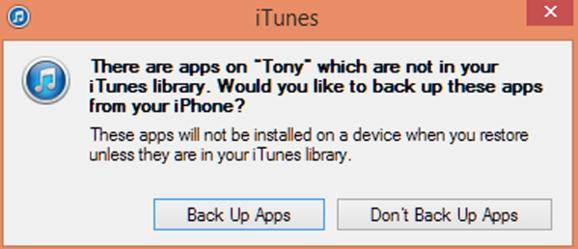
É uma tarefa difícil escolher entre o iTunes e iCloud para fazer backup dos seus dados, mas vamos já conferir as principais diferenças entre os dois serviços para ficarmos a compreender melhor os recursos de cada método para fazer backup no iOS.
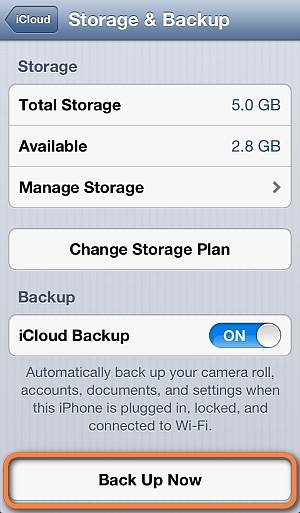
1) Opções de armazenamento
O iTunes salva todos os arquivos de backup no seu computador, PC ou Mac.
Por outro lado, o iCloud salva os backups na Cloud.
2) Arquivos suportados para backup
O iTunes permite fazer backup de arquivos com tamanhos maiores e mais tipos de arquivos como vídeos, músicas, fotos (tanto no rolo da câmera como no cartão de memória ou armazenamento interno), definições para a tela inicial, histórico de contatos - chamadas, mensagens de texto, etc.
O iCloud não permite fazer backup de todos os tipos de arquivos. Por exemplo, todo o conteúdo que você adquirir em lojas não oficiais da Apple ou plataformas externos como CD's de música MP3, vídeos baixados ou afins, não podem ser salvaguardados pelo iCloud.
3) Espaço de armazenamento
O armazenamento do iTunes depende totalmente na quantidade de espaço disponível que você tem no seu computador, por isso você tem virtualmente disponibiliza uma quantidade ilimitada de espaço.
O iCloud oferece espaço de armazenamento com um máximo de apenas 1TB, dos quais você tem apenas 5GB gratuitos à disposição.
4) Recursos de segurança
O iTunes ofereces recursos de encriptação, no entanto esta não é a opção de segurança padrão.
O iCloud, por sua vez, oferece encriptação de dados padrão, sendo uma opção mais segura.
5) Modos de Backup
O iTunes permite a você criar backups no seu computador, logo você deve conectar o seu dispositivo fisicamente usando o respetivo cabo USB.
O iCloud oferece uma forma mais conveniente para fazer backup dos seus dados: permite fazer backup do seu dispositivo via WiFi.

Dr.Fone - Recuperar Datos iOS
3 métodos para recuperar contatos do iPhone 6SE/6s Plus/6s/6 Plus/6/5S/5C/5/4S/4/3GS!
- Recupera contatos diretamente do backup do iPhone,iTunes e também do iCloud.
- Recupera informações de contatos como números, nomes, emails, profissões, empresas, etc.
- Suporta iPhone 6s,iPhone 6s Plus,iPhone SE e o mais recente iOS 9 na totalidade!
- Recupera dados perdidos devido a exclusão, dispositivo desaparecido, jailbreak, atualização do iOS 9, etc.
- Permite pré-visualizar e recuperar seletivamente os seus dados desejados.
2.Restaurar do backup do iTunes e iCloud
Opção 1: Usando o iTunes
• Para começar, obtenha a versão mais recente do iTunes e instale no seu computador.
• De seguida, conecte o seu dispositivo ao computador usando o respetivo cabo de dados USB.
• Inicie o iTunes e selecione o seu dispositivo assim que aparecer na janela do iTunes.
• Agora selecione a opção Restaurar no painel de sumário no iTunes.
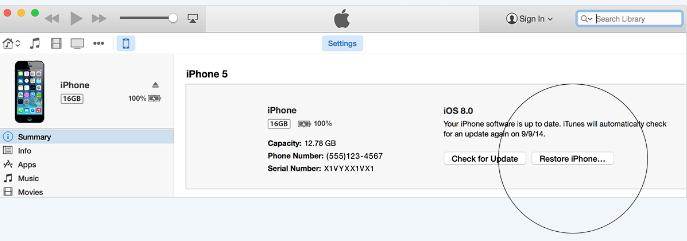
• Assim que a tela seguinte aparecer, clique novamente no botão ‘Restaurar’ para o iTunes dar início ao processo de restauro do seu dispositivo.
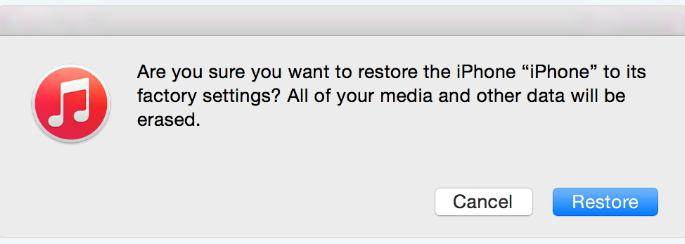
• Assim que o restauro do dispositivo estiver concluído e o dispositivo reiniciar, você deverá visualizar a tela de boas-vindas com a opção 'deslize para configurar'. Basta seguir as instruções do Assistente de Instalação para usar um backup feito anteriormente para restaurar o seu dispositivo por completo.
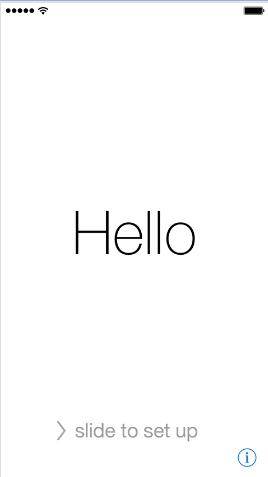
Opção 2: Usando o iCloud
- Obtenha a versão mais recente do iOS antes de começar o processo. De seguida, no seu dispositivo vá em Definições > Geral > Atualizar Software. Baixe e instale a atualização se verificar que existem uma nova versão do iOS disponível.
- Agora procure pelo backup mais recente disponível - Para isso, vá em Definições > iCloud > Armazenamento > Gerenciar Armazenamento e clique por baixo de Backups para confirmar a data e o tamanho do backup mais recente.
- Configure o seu dispositivo - Acesse as Definições > Geral > Reset e selecione a opção ‘Excluir todo o conteúdo e definições’. De seguida, já no Assistente de Instalação, selecione ‘Configurar o seu dispositivo’ e ‘Restaurar de um Backup’ e por fim entre no iCloud.
- Aqui deve clicar novamente na opção ‘Selecionar Backup’ e use o arquivo de backup lista disponível no iCloud.
3.Recuperar dados do iTunes usando o Dr.Fone para iOS

Dr.Fone - Recuperar Datos iOS
3 métodos para recuperar contatos do iPhone 6SE/6s Plus/6s/6 Plus/6/5S/5C/5/4S/4/3GS!
- Recupera contatos diretamente do backup do iPhone,iTunes e também do iCloud.
- Recupera informações de contatos como números, nomes, emails, profissões, empresas, etc.
- Suporta iPhone 6s,iPhone 6s Plus,iPhone SE e o mais recente iOS 9 na totalidade!
- Recupera dados perdidos devido a exclusão, dispositivo desaparecido, jailbreak, atualização do iOS 9, etc.
- Permite pré-visualizar e recuperar seletivamente os seus dados desejados.
Para restaurar seletivamente os seus dados dos arquivos de backup, apresentamos a você a melhor solução no mercado - Wondershare Dr.Fone para iOS, um aplicativo capaz de recuperar dados do seu dispositivo sem o auxílio do iTunes ou iCloud. Clique nos links que fornecemos neste artigo para baixar e instalar o programa no seu computador. Confira em seguida um breve guai para saber como usar o programa.
Passo 1:
Inciie o Wondershare Dr.Fone para iOS no seu computador, após baixar e instalar o arquivo executável no seu computador. Selecione a opção ‘Recuperar do Arquivo de Backup do iTunes’. Você deverá visualizar todos os backups disponíveis no iTunes para o seu dispositivo, tal como outros. Selecione o seu dispositivo e clique no botão Iniciar Scan.
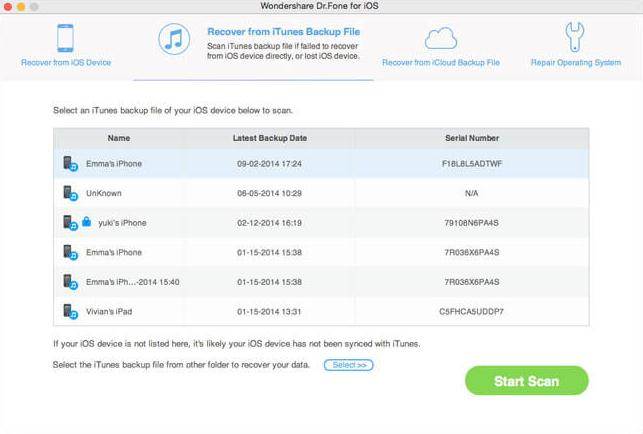
Passo 2:
Assim que o scan estiver concluído, você poderá pré-visualizar os detalhes de todos os dados, devidamente organizados por categorias. Você pode então assinalar os dados que deseja recuperar, clicando em seguida no botão ‘Recuperar’.
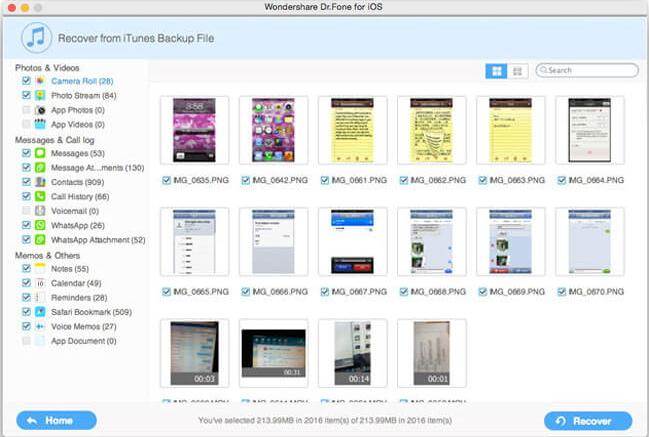
4.Recuperar dados do iCloud usando o Dr.Fone para iOS
Passo 1:
Selecione o modo ‘Recuperar do Arquivo de Backup do iCloud’ na interface principal. Na tela seguinte insira o seu Apple ID para entrar na sua conta.
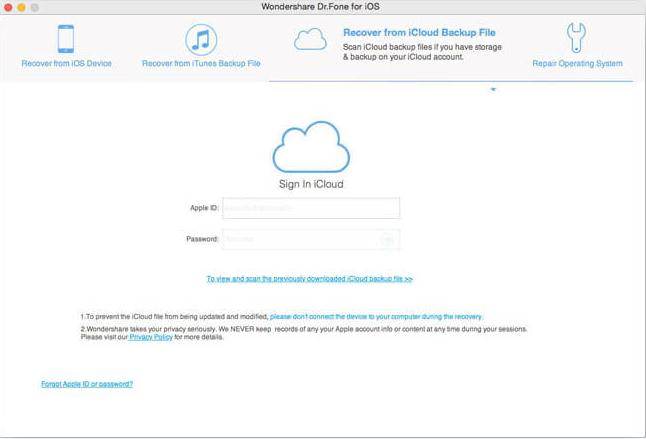
Assim que entrar, na próxima tela deverá visualizar a lista dos backups disponíveis. Agora deve selecionar o seu backup desejado para começar a recuperação. Clique em ‘Iniciar Scan’.
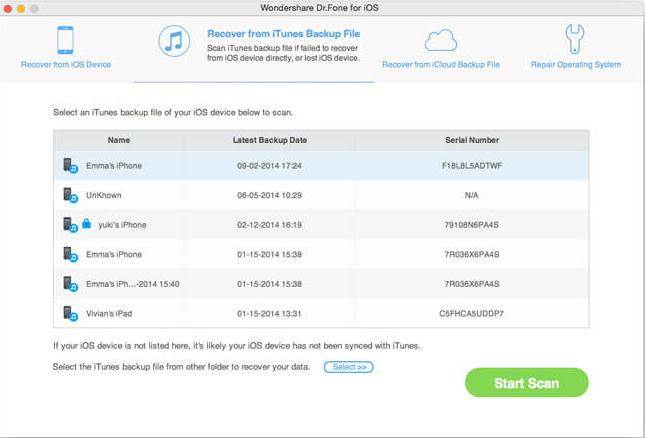
Passo 2:
Na próxima tela você poderá selecionar os tipos de arquivos que deseja baixar e recuperar. Assinale os arquivos desejados e clique em Seguinte.
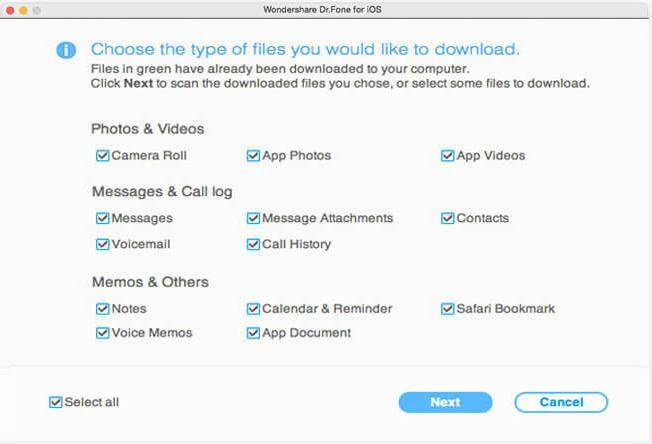
Passo 3:
Assim que o scan estiver concluído, você pode selecionar e assinalar os arquivos que deseja recuperar na janela de pré-visualização do software. De seguida clique no botão ‘Recuperar’ para salvar todos estes arquivos no seu computador.
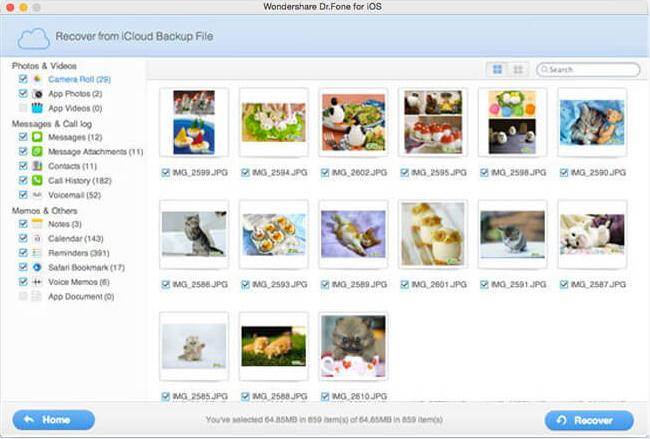
Agora que você já conhece os métodos mais comuns para seguir e recuperar os seus dados através dos backups do iOS, qual destes métodos você prefere para fazer backup do seu dispositivo iOS: iTunes ou iCloud? Partilhe connosco a sua preferência.

Dr.Fone - Recuperar Datos iOS
3 métodos para recuperar contatos do iPhone 6SE/6s Plus/6s/6 Plus/6/5S/5C/5/4S/4/3GS!
- Recupera contatos diretamente do backup do iPhone,iTunes e também do iCloud.
- Recupera informações de contatos como números, nomes, emails, profissões, empresas, etc.
- Suporta iPhone 6s,iPhone 6s Plus,iPhone SE e o mais recente iOS 9 na totalidade!
- Recupera dados perdidos devido a exclusão, dispositivo desaparecido, jailbreak, atualização do iOS 9, etc.
- Permite pré-visualizar e recuperar seletivamente os seus dados desejados.
Categorias
Artigos Recomendados
Recuperação de Dados
- 1 Recuperar Dados de iPhone
- Software para ignorar bloqueio do iCloud
- Lê suas conversações do WhatsApp no PC
- Como Recuperar Fotos Excluídas do WhatsApp
- Como Contornar a Ativação do iCloud
- Melhores software de recuperação de dados
- 2 Recuperar Dados de Android
- Como acessar Android com Tela Quebrada
- Recupera Contatos do Android com Tela Quebrada
- Como Reparar Samsung Galaxy com a Tela Preta
- Softwares gratuitos para recuperação do Android
- Métodos de Recuperação de Contatos no Samsung














Alexandre Garvalhoso
staff Editor